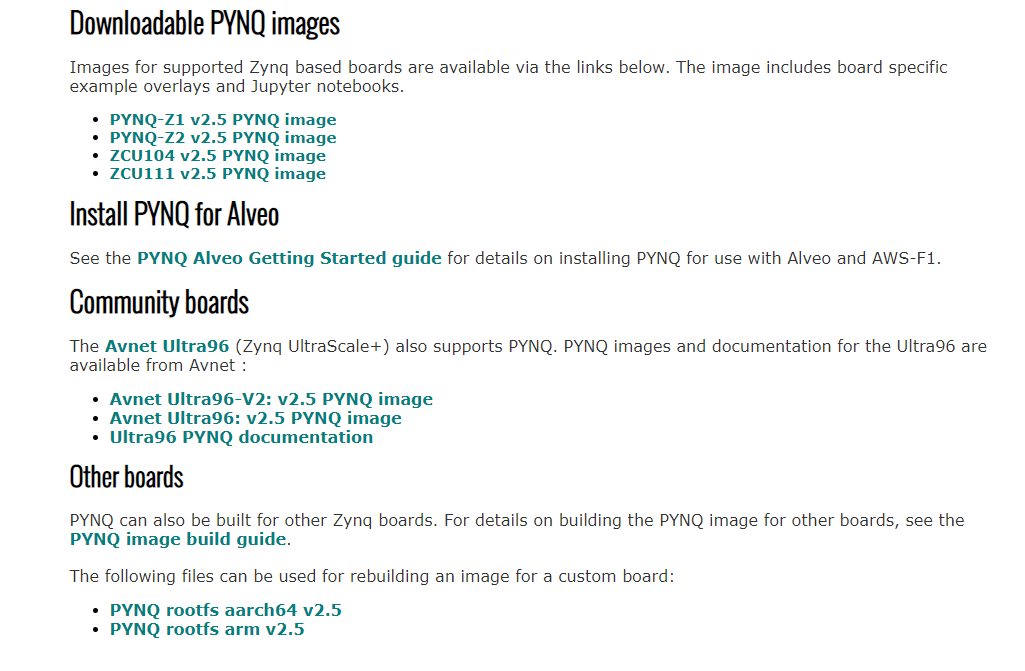0. 概要
以下のURLからUltra96にPetalinuxをインストールした。
Ultra 96 v2 に入門する (Ubuntu)
しかし、Petalinuxだとパッケージ管理ソフトウェア等入っていないし、
一般的なLinuxがよりかは使い勝手が悪い・・・。
そこで、出来ればPynqと同じようにUbuntuで動作させたい!
ソフトウェアはPynqでボードのドライバだとかperipheralのマッピングのみ変更されているような構成が望ましい。
探していたところ、Ultra96 向けのPynq isoがあったのでそのインストールを行ってみる。
1. Installation
ではUltra96 v2にUbuntuをインストールして動作させていきたいと考える。
まず以下のURLからAvnet Ultra96-V2: v2.5 PYNQ imageをダウンロードする。
http://www.pynq.io/board.html
次にファイルを解凍する。解凍したファイルをddコマンドでSDカードに焼く。
$ sudo fdisk -l
$ sudo umount <YOUR_DISK>
$ sudo dd if=./ultra96v2_v2.5.img of=/dev/<YOUR_DISK> bs=64M
次にSDカードをUltra96本体に挿して
1をOFF、2をONにしてPWRボタンを押して起動する
起動後、どのように端末に接続すべきか。
マウスやキーボードをつないでもよいが非常に面倒である。そこでUARTを変換してUSB-Serial通信を行いたい。
以下のUARTをUSBに変換するボードを取り付けUSB接続を行う。
- (任意) Ultra96 USB-to-JTAG/UART Pod
次に以下のURLからUSB to UART Bridgeをダウンロードしインストールしておく。
https://www.silabs.com/products/development-tools/software/usb-to-uart-bridge-vcp-drivers

後はターミナルから以下のように設定し、接続すればシリアルコンソール接続ができる。
- baud rate = 115200
- data bits = 8
- stop bits = 1
- flow control = none
- parity = none
sudoのパスワードはxilinxである。
2. Wifi
iwconfigを実行して見るとWi-Fiアダプタが認識されている。
wlan0を用いてWi-Fi接続を行う。
まず接続先のSSIDとPWを用いて以下のように設定ファイルを作る。
$ sudo wpa_passphrase <SSID> <PW>
次に出力した結果を以下に張り付ける
sudo vi /etc/wpa_supplicant.conf
network={
ssid="YOUR_SSID"
#psk="YOUR_PW"
psk=YOUR_PW
key_mgmt=WPA-PSK
}
後は再起動を行う
$ ps aux | grep wpa
$ kill <psid>
$ sudo /etc/init.d/networking restart